时间:2020-06-22 18:22:55 来源:www.win7qijian.com 作者:系统玩家
不知道你在使用win7系统办公的时候碰到过Win7系统把截图工具放到桌面情况没有,这个问题今天小编碰到了。这个Win7系统把截图工具放到桌面的问题平时不多见,也许还会难倒一些大神,那我们要怎么面对这个Win7系统把截图工具放到桌面的问题呢?直接用下面这个步骤:1、打开“开始”在搜索栏搜索“截图工具”。2、右键点击“截图工具”选择“属性”就可以彻底解决了。要是大伙儿还是很懵,那我们再来看看Win7系统把截图工具放到桌面的详细处理手法。
具体方法如下:
1、打开“开始”在搜索栏搜索“截图工具”。
2、右键点击“截图工具”选择“属性”。
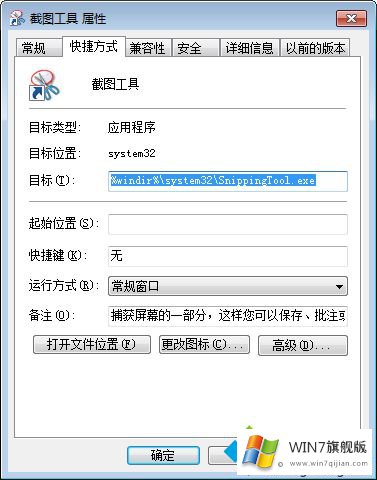
3、复制“地址”右键点击“桌面”选择“新建”“快捷方式”。
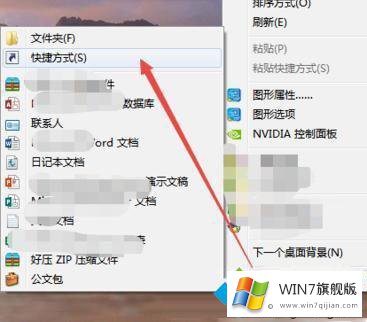
4、把地址粘贴到“请输入对象的位置”点击“下一步”输入“名称”点击完成即可。
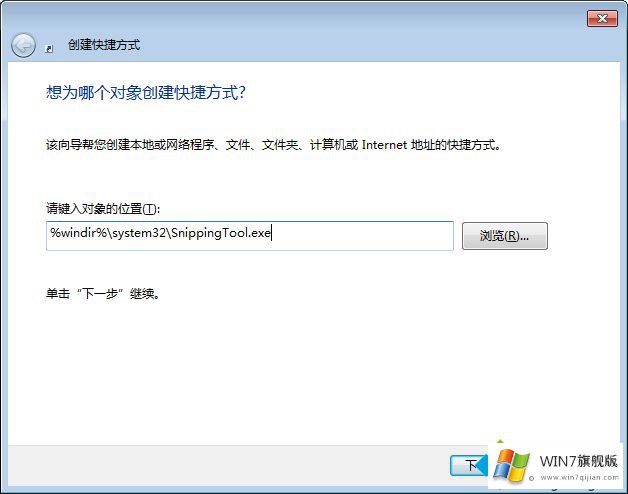
以上为大家介绍的就是Win7系统截图工具放到桌面上的正确方法,有需要按照上面的步骤进行操作即可,希望可以帮到大家哦。
上面的教程结合了截图给大家详细的说了Win7系统把截图工具放到桌面的详细处理手法,谢谢各位对本站的支持。